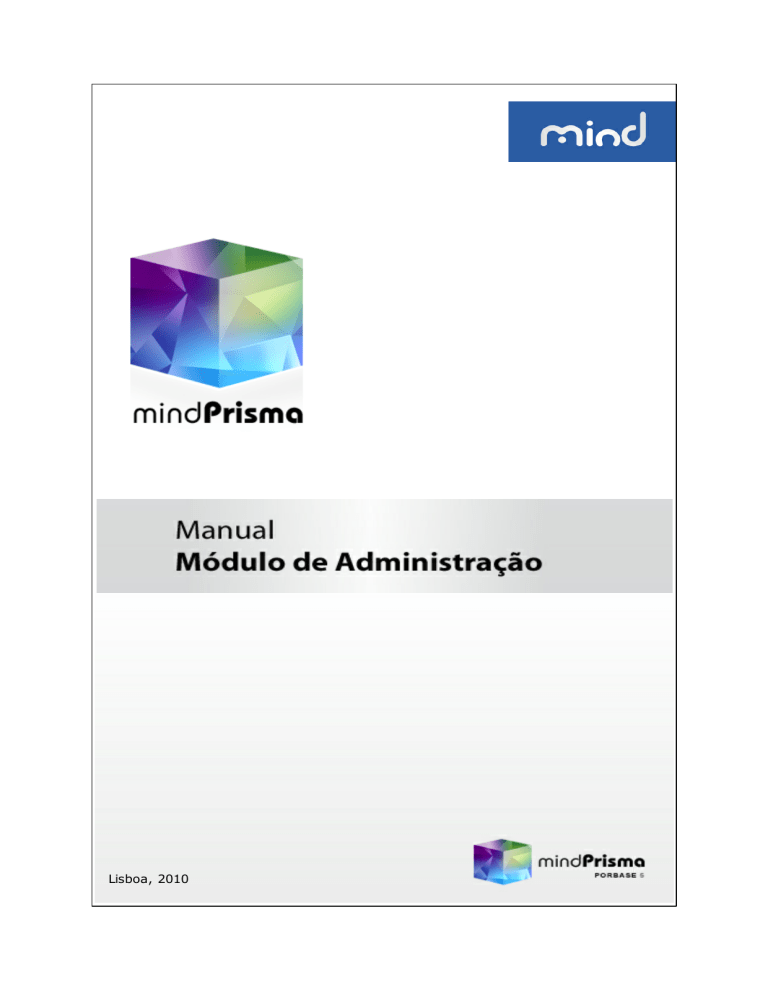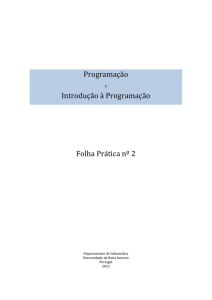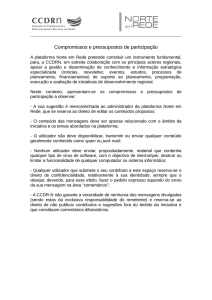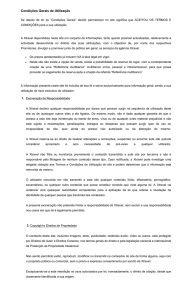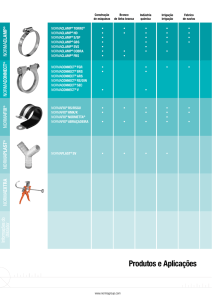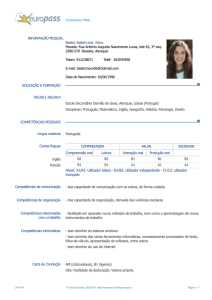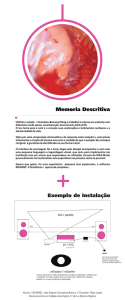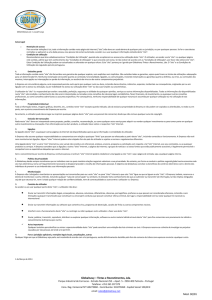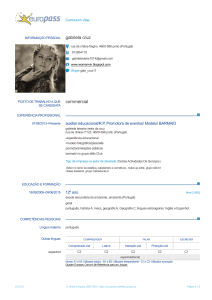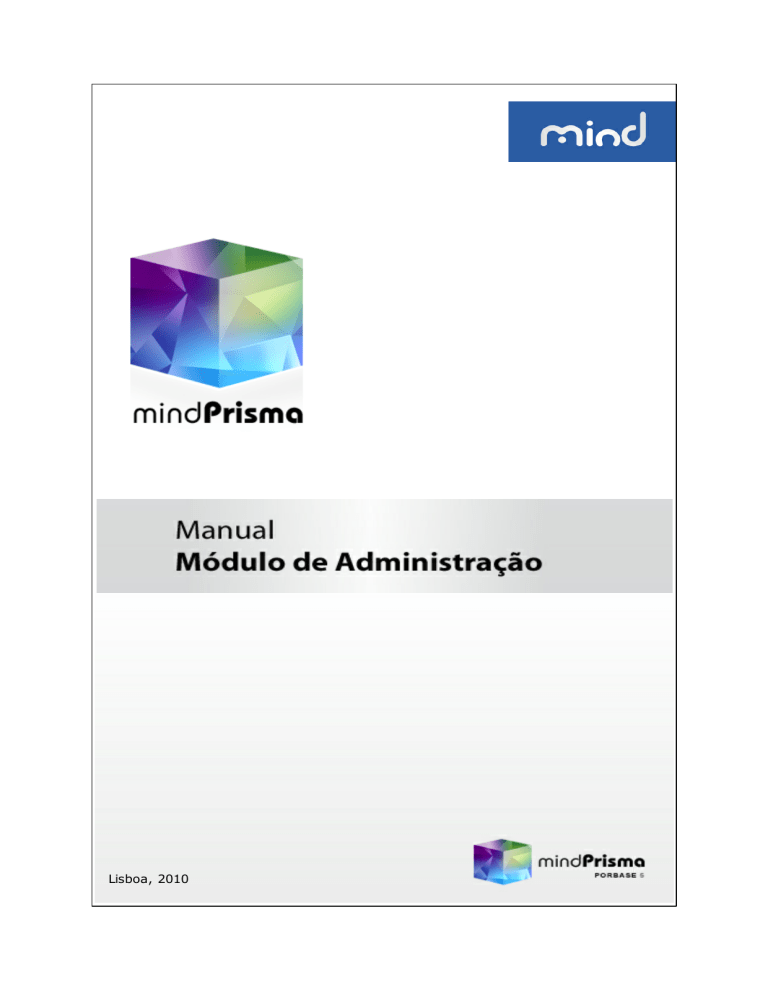
Lisboa, 2010
Manual do Módulo de Administração
© 2011 Mind, S.A.
1ª versão, Julho de 2010
Todos os direitos reservados.
Editor
Mind, S.A.
Coordenação geral
Unidade de Gestão da Informação
Coordenação técnica
Liliana Rodrigo
Luísa Azevedo Proença
Rita Cristina
Capa
Rita Cristina
Manual do Módulo de Administração
Índice
1 CONVENÇÕES
4
2 INÍCIO DA UTILIZAÇÃO
6
2.1 Seleccionar
...................................................................................................................................
a Base de Utilizadores
6
2.2 Identificação
...................................................................................................................................
do Operador
7
2.2.1
Alterar
uma Senha de Acesso
..............................................................................................................................
8
3 UTILIZADORES
9
3.1 Permissões
...................................................................................................................................
de Acesso
10
3.1.1
Lista..............................................................................................................................
das Permissões
11
3.2 Criar um
...................................................................................................................................
Utilizador
13
3.2.1
3.2.2
3.2.3
3.2.4
Editar
um Utilizador
..............................................................................................................................
13
Activar/Desactivar
um Utilizador
..............................................................................................................................
14
Remover
um Utilizador
..............................................................................................................................
15
Associar/Alterar
Permissões
..............................................................................................................................
15
3.3 Botão...................................................................................................................................
Configuração
15
3.3.1
3.3.2
3.3.3
3.3.4
Pontos
de Acesso
..............................................................................................................................
15
Base..............................................................................................................................
por Omissão
16
Visualização
das Existências
..............................................................................................................................
17
Opções
do Utilizador
..............................................................................................................................
18
3.4 Botão...................................................................................................................................
Opções Globais
19
3.5 Botão...................................................................................................................................
Conversões
19
4 BASES DE DADOS
22
4.1 Registar
...................................................................................................................................
uma Base de Dados
23
4.1.1
4.1.2
Editar
uma Base de Dados
..............................................................................................................................
24
Desactivar
uma Base de Dados
..............................................................................................................................
24
4.1.3
Remover
uma Base de Dados
..............................................................................................................................
25
4.2 Manutenção
...................................................................................................................................
das Bases de Dados
26
4.2.1
4.2.2
Gerir..............................................................................................................................
Tarefas de Manutenção
26
Recuperar
uma Base de Dados
..............................................................................................................................
26
4.2.3
Activar
a Manutenção
..............................................................................................................................
27
4.3 Base de
...................................................................................................................................
Utilizadores
28
5 MANUAL DO UTILIZADOR
© 2011 Mind, S.A.
29
3
Manual do Módulo de Administração
1 CONVENÇÕES
Neste manual serão usados alguns preceitos de modo a facilitar a sua leitura e utilização.
Sempre que possível serão indicados exemplos de utilização dos comandos/
funcionalidades; esses exemplos serão apresentados em caixas de texto identificados com
uma imagem, vide:
O que está nestas caixas destina-se a exemplificar determinados procedimentos do
módulo.
De igual modo, e sempre que possível serão indicados aspectos particulares e importantes
na utilização das funcionalidades, em particular quando os seus efeitos não podem ser
facilmente desfeitos ou requerem requisitos especiais para a sua utilização. Essas situações
serão apresentadas em caixas de texto identificadas com uma imagem, vide:
O que está nestas caixas destina-se a chamar a atenção para notas importantes.
A descrição de teclas está a negrito ( bold).
Carregar no botão Abrir.
As descrições de uma opção de um menu ou de uma sequência de comandos também
estão a negrito, estando separados por uma seta os passos do caminho.
Seleccionar a opção do menu Configuração
Nível de verificação
Com verificação.
As palavras não portuguesas estão em itá lico.
Abra o brow ser.
© 2011 Mind, S.A.
4
Manual do Módulo de Administração
As novidades desta versão relativamente à versão imediatamente anterior estão
identificadas pela imagem:
Essas novidades podem estar associadas a uma entrada completa ou a uma parte da sua
utilização que entretanto foi alterada/acrescentada.
© 2011 Mind, S.A.
5
Manual do Módulo de Administração
2 INÍCIO DA UTILIZAÇÃO
Este módulo destina-se a gerir os aspectos de administração do sistema mindPrisma e
divide-se em duas componentes principais: a gestão dos utilizadores e a gestão das bases de
dados, incluindo a sua manutenção.
Na gestão de utilizadores definem-se as permissões dos diferentes utilizadores aos
diferentes módulos e funcionalidades do sistema.
Na gestão das bases de dados registam-se as bases de dados existentes e define-se se
deverão ser alvo de rotinas de indexação e compactação e/ou de criação de cópias de
segurança.
O módulo é ainda responsável pela gestão de algumas configurações globais ao sistema e/
ou específicas por utilizador, e ainda pela conversão de bases de dados na versão
imediatamente anterior do sistema.
2.1 Seleccionar a Base de Utilizadores
Após a instalação da aplicação, ao aceder pela primeira vez a um qualquer módulo do
sistema é pedida a identificação da base de utilizadores.
Para seleccionar a base de utilizadores, indique o caminho onde se localiza a base de
utilizadores da instituição, com a designação PB5Users.mdb.
© 2011 Mind, S.A.
6
Manual do Módulo de Administração
Seleccionar a base de dados de utilizadores
Seleccione a localização do ficheiro e clique no botão Abrir.
Depois de declarada a base de utilizadores num computador este ecrã não voltará a
aparecer.
A gestão de utilizadores é centralizada pelo que todos os módulos devem partilhar a
mesma base.
O módulo de Administração não é sujeito a licenciamento pelo que não aparecerá
nenhum ecrã a solicitar a sua activação.
2.2 Identificação do Operador
O acesso aos módulos é apenas permitido a operadores registados com a respectiva
permissão de acesso.
Por omissão só existe um utilizador criado com permissão de acesso a este módulo; tratase do utilizador Administrador com a senha de acesso 12345678.
© 2011 Mind, S.A.
7
Manual do Módulo de Administração
Log in no módulo de Administração
Por motivos de segurança aconselha-se a alterar a senha de acesso do utilizador
Administrador que segue por omissão.
2.2.1 Alterar uma Senha de Acesso
No acesso a qualquer um dos módulos do sistema pode-se alterar a senha associada a um
determinado utilizador.
Aceda ao módulo de Administração (botão Iniciar --> Programas --> Prisma -->
Administração). Na janela de log in clique no botão Mudar. Na nova janela confirme a
identificação do utilizador
escreva a senha antiga
escreva a nova senha
confirme a
alteração.
Alterar a senha de acesso
A nova senha terá sido assumida.
© 2011 Mind, S.A.
8
Manual do Módulo de Administração
3 UTILIZADORES
Para aceder à gestão de utilizadores, seleccione a opção Utilizadores da janela principal, a
que é aberta por omissão quando se entra no módulo.
A interface de gestão de utilizadores divide-se em seis áreas distintas:
Janela de gestão de utilizadores
Passamos a descrever quais as funções de cada uma das áreas:
Área de controlos - Opções relativas aos utilizadores
Lista de utilizadores – Listagem dos utilizadores registados (nome real e nome de
utilizador para efeitos de log in)
Permissões de acesso – Discriminação das permissões de acesso; as que estiverem
seleccionadas estão activas, as que não estão seleccionadas estão inactivas
Botão Configuração - Parametrizar opções específicas por utilizador
Botão Opções Globais - Parametrizar opções que são globais ao sistema
Botão Conversões - Efectuar a conversão de bases de dados da versão imediatamente
anterior para a versão em causa.
© 2011 Mind, S.A.
9
Manual do Módulo de Administração
3.1 Permissões de Acesso
A permissão de acesso a módulos define se um utilizador pode aceder a um determinado
módulo.
As permissão de acesso a funcionalidades definem se, dentro do respectivo módulo, um
utilizador pode executar determinadas tarefas.Trata-se de um segundo nível de permissões.
Se um utilizador não tem permissão de acesso a um módulo, mesmo que tenha a uma
funcionalidade desse módulo, não a conseguirá executar.
Por omissão, o sistema possui os utilizadores "Público" e "Administrador". As permissões
que lhes estão associadas são:
Público - Permissão de acesso aos módulos de pesquisa (PACWEB/PACWIN) e dentro
deles a nenhuma das suas funcionalidades
Administrador - Permissão de acesso a todos os módulos e funcionalidades
Quando se faz um upda te/upg ra de e estão envolvidas alterações nas permissões
anteriormente existentes, os utilizadores já existentes, e as respectivas permissões, não são
alteradas.
Por questões de segurança, as permissões desenvolvidas entre versões estão com a
respectiva opção "não activa". É necessário rever, para cada um e todos os utilizadores
do sistema, o seu conjunto de permissões associadas.
O utilizador Público tem um comportamento especial uma vez que congrega todos os
utilizadores não credenciados que acedem aos módulos de pesquisa (local ou via Internet).
O utilizador Público, pela sua natureza e implicações na estrutura do sistema, não pode
ser editado, desactivado e/ou removido .
Em termos de permissões, é possível alterar o acesso às funcionalidades incluídas no
PACWIN (ver Lista das Permissões).
No módulo de Estatísticas é possível aceder aos dados gerados por este utilizador nos
módulos de pesquisa.
© 2011 Mind, S.A.
10
Manual do Módulo de Administração
3.1.1 Lista das Permissões
Lista das permissões de acesso aos módulos e respectivas funcionalidades:
Pacwin - Define se um utilizador pode aceder ao módulo de pesquisa local
Configuração – Permissão para aceder ao menu Configuração. No menu
Configuração é possível escolher os pontos de acesso disponíveis e o formato de
visualização por omissão dos resultados da pesquisa
Selecção Base de Dados – Permissão para seleccionar outras bases de dados para
além das registadas no módulo de Administração
Exportar – Permissão para exportar os resultados de uma pesquisa/selecção, no
formato ISO 2709
Pesquisa Profissional – Permissão para aceder à pesquisa profissional do PACWIN
Catwin - Define se um utilizador pode aceder ao módulo de catalogação
Selecção Base de Dados - Permissão para seleccionar outras bases de dados para
além das registadas no módulo de Administração
Reinicializar Base de Dados – Permissão para remover todos e cada um dos
registos de uma base de dados de modo a ela ficar com zero registos, de uma só
vez e sem hipótese de desfazer esta opção
Indexar Base de Dados – Permissão para indexar uma base de dados
Remover Apagados – Permissão para eliminar definitivamente os registos
apagados de uma base de dados
Importar/Exportar – Permissão para importar e/ou exportar registos no formato
ISO 2709
Apagar Registo – Permissão para apagar logicamente registos.
Activar/Desactivar Estatísticas – Permissão para activar ou desactivar a opção de
gerar estatísticas
Validação de Registos – Permissão para activar ou desactivar a validação de
registos e consequentemente poder validar e/ou remover a validação de registos
já validados
Usewin - Define se um utilizador pode aceder ao módulo de circulação e empréstimos
Configuração – Permissão de acesso às configurações das regras de empréstimo
Sobreposição às regras - Permissão para o utilizador, no acto de um empréstimo,
se poder sobrepor às regras estabelecidas
Atribuição de penalizações – Permissão para o utilizador poder gerar as
© 2011 Mind, S.A.
11
Manual do Módulo de Administração
penalizações
Cancelar reservas – Permissão para o utilizador poder cancelar reservas
pendentes e/ou disponíveis
Datas de empréstimo manuais – Permissão para seleccionar outras datas para o
início, fim e tolerância de um empréstimo, diferentes das propostas pelas regras
Remover leitores – Permissão para remover definitivamente do sistema as fichas
de leitores e o respectivo histórico.
Aquwin - Define se um utilizador pode aceder ao módulo de gestão de aquisições
Gestão de Aquisições – Permissão para aceder à componente das aquisições
Administração – Permissão para configurar o circuito de aquisição e gerir os
orçamentos
Administração - Define se um utilizador pode aceder ao módulo de gestão de
utilizadores e bases de dados
Estatísticas - Define se um utilizador pode aceder ao módulo de gestão das estatísticas
Usewin – Permissão para aceder às estatísticas de circulação e empréstimo, bem
como de contar operações realizadas neste módulo
Pacwin - Permissão para aceder às estatísticas de pesquisa
Catwin – Permissão para aceder às estatísticas de catalogação
Remover Logs – Permissão para eliminar o histórico de uma base de dados
Aquwin – Permissão para aceder às estatísticas de aquisição
Kardwin - Permissão para aceder às estatísticas de gestão cardex
ConfigMarc - Define se um utilizador pode aceder ao módulo de configuração dos
formatos UNIMARC a uso. Não se recomenda que se utilize esta funcionalidade sem
prévio contacto com o apoio técnico do sistema uma vez que as alterações podem ser
perdidas/incompatíveis com futuros upda tes e upg ra des da aplicação
ConfigFRD - Define se um utilizador pode aceder ao módulo de criação e configuração
das folhas de recolha de dados, tanto da componente bibliográfica como da de
autoridades
Utilitário de Configuração do Pacwin - Define se um utilizador pode configurar o
PACWIN
Utilitário de Configuração do Usewin - Define se um utilizador pode aceder ao módulo
de configuração de qual a base de dados bibliográfica que deverá ser usada para criar a
componente de empréstimos
© 2011 Mind, S.A.
12
Manual do Módulo de Administração
Utilitário de Configuração do Aquwin - Define se um utilizador pode aceder ao módulo
de configuração de qual a base de dados bibliográfica que deverá ser usada para criar a
componente de aquisições
Kardwin - Define se um utilizador pode aceder ao módulo de gestão de existências das
publicações em série
Utilitário de Configuração do Kardwin - Define se um utilizador pode aceder ao módulo
de configuração de qual a base de dados bibliográfica que deverá ser usada para criar a
componente de cardex
Difusão de Informação - Define se um utilizador pode aceder ao módulo de difusão
selectiva da informação
3.2 Criar um Utilizador
Para criar um utilizador clique no botão Adicionar. No ecrã Utilizador preencha os dados
solicitados tendo em atenção que todos os campos são de preenchimento obrigatório.
Ecrã de criação/edição de um utilizador
Clique em OK para confirmar ou em Cancelar para não guardar.
O campo Log in é unívoco pelo que não será possível criar diferentes utilizadores com o
mesmo log in.
Os utilizadores acabados de criar não têm nenhuma permissão activa.
3.2.1 Editar um Utilizador
Para editar um utilizador seleccione-o da lista de utilizadores e clique no botão Editar.
No ecrã Utilizador altere os dados que pretender tendo em atenção que todos os campos
são de preenchimento obrigatório e não é possível existirem dois log ins iguais. No final clique
© 2011 Mind, S.A.
13
Manual do Módulo de Administração
em OK para confirmar ou em Cancelar para não guardar.
3.2.2 Activar/Desactivar um Utilizador
Esta funcionalidade serve para suspender temporariamente o acesso ao sistema por parte
de um utilizador.
Por omissão todos os utilizadores criados estão no estado Activo.
Um utilizador desactivado não consegue aceder aos módulos para os quais tem
permissões.
Para desactivar um utilizador, seleccione-o da lista de utilizadores e clique no botão
Desactivar. O seu nome passará a aparecer entre asteriscos (*) e o botão Desactivar passa a
apresentar a designação Activar.
Lista com um utilizador desactivado
Para reactivar um utilizador seleccione-o da lista de utilizadores e clique no botão Activar.
As opções que estavam configuradas anteriormente serão retomadas.
Não é possível editar utilizadores desactivados.
© 2011 Mind, S.A.
14
Manual do Módulo de Administração
3.2.3 Remover um Utilizador
Esta funcionalidade serve para eliminar definitivamente o acesso ao sistema por parte de
um utilizador.
Para eliminar um utilizador, seleccione-o da lista de utilizadores e clique no botão
Remover. Será solicitada a confirmação dessa acção.
Janela de confirmação de remoção de um utilizador
O utilizador desaparecerá da lista de utilizadores registados.
Esta operação é irreversível.
3.2.4 Associar/Alterar Permissões
Para editar as permissões de um utilizador seleccione-o da lista de utilizadores e, na
janela Módulos e/ou na janela Funcionalidades, seleccione as permissões que quer validar.
Não existe um botão de gravar estas alterações pelo que seleccionar, ou des-seleccionar,
uma opção é automaticamente assumi-la.
Sem permissão de acesso ao módulo não será possível aceder às suas funcionalidades.
3.3 Botão Configuração
Nesta opção é possível configurar, para o utilizador seleccionado na lista de
utilizadores registados, algumas funcionalidades. Em alguns casos, as opções aqui
seleccionadas podem ser alteradas se o utilizador tiver permissões específicas que se
sobrepõem.
3.3.1 Pontos de Acesso
Permite configurar, para o utilizador seleccionado, os pontos de acesso disponíveis nas
interfaces de pesquisa (PACWEB/PACWIN).
Esta opção é relevante quando:
© 2011 Mind, S.A.
15
Manual do Módulo de Administração
Se trata do utilizador Público
Se trata de um utilizador que não possui permissões de acesso ao menu Configuração
do módulo PACWIN
Existem pontos de acesso disponíveis que correspondem a campos que não são
preenchidos.
Seleccione o utilizador desejado e clique no botão Configuração
Pontos de Acesso.
Serão apresentadas as duas opções possíveis que funcionam de forma equivalente:
Autoridades - Definição dos pontos de acesso disponíveis na pesquisa sobre a base de
autoridades
Bibliografia - Definição dos pontos de acesso disponíveis na pesquisa sobre a base
bibliográfica.
De seguida será aberta uma janela designada por Configuração dos Pontos de Acesso.
Nessa janela será apresentada a lista de pontos de acesso existentes associados ao tipo de
base de dados seleccionada; seleccionar um ponto de acesso significa que ele estará
disponível na pesquisa enquanto que não seleccionar significa que o ponto de acesso não
estará presente na pesquisa. Clique em Gravar para confirmar.
Os utilizadores quando são criados possuem todos os pontos de acesso, em ambas os
tipos de bases de dados, seleccionados.
Se o utilizador seleccionado tiver permissão de acesso ao menu Configuração do
PACWIN poderá alterar nesse módulo os pontos de acesso aqui definidos.
3.3.2 Base por Omissão
Permite configurar, para o utilizador seleccionado, a base a abrir por omissão no CATWIN
e no PACWIN.
Esta opção é relevante quando:
Se trata do utilizador Público
Se trata de um utilizador que só possui permissão de acesso a uma base de dados
Seleccione o utilizador desejado e clique no botão Configuração
© 2011 Mind, S.A.
Base por Omissão.
16
Manual do Módulo de Administração
Seleccionar a base de dados por omissão
No ecrã Seleccionar base por omissão indique a base de dados seguindo o caminho da sua
localização. Clique no botão Open para confirmar ou no botão Cancel para não seleccionar.
Se o acesso à base de dados se fizer via rede Windows então é necessário que o
caminho aqui declarado seja um caminho de rede, do tipo \\<nome do servidor>\...
3.3.3 Visualização das Existências
Permite configurar, para o utilizador seleccionado, os campos a visualizar na pesquisa em
termos de dados de exemplar, bem como as designações que esses campos/colunas devem
apresentar.
Esta opção é relevante quando:
Se trata do utilizador Público.
Não serão visualizadas as colunas dos campos que não possuírem informação
registada.
Seleccione o utilizador desejado e clique no botão Configuração
Visualização das
existências. Será aberta uma janela com a designação Visualização das Existências. Nessa
© 2011 Mind, S.A.
17
Manual do Módulo de Administração
janela será apresentada a lista dos campos a listar por coluna, a designação por omissão que
essas colunas apresentam e a ordenação que devem ter.
Janela de configuração dos dados de existências a visualizar na pesquisa
Seleccionar um campo significa que ele estará visível na pesquisa enquanto que não
seleccionar significa que o campo não estará visível na pesquisa, mesmo que preenchido. Os
títulos que constarem do campo Título da Coluna serão os que serão visualizados. Clique em
Gravar para confirmar.
3.3.4 Opções do Utilizador
Permite configurar, para o utilizador seleccionado, o modo de acessibilidade para
invisuais. Este modo funciona em interligação com um sistema de leitura de ecrãs e está
disponível para o CATWIN e PACWIN.
Seleccione o utilizador desejado e clique no botão Configuração
Opções do Utilizador.
Será aberta uma janela com a designação Opções do Utilizador. Nessa janela será apresentada
a opção de Modo de Acessibilidade.
Janela de configuração do modo de acessibilidade
© 2011 Mind, S.A.
18
Manual do Módulo de Administração
Seleccionar a opção significa que ela estará activa. Clique em Gravar para confirmar.
3.4 Botão Opções Globais
Permite configurar, para todo o sistema e para todos os utilizadores, a forma de pesquisa
na interface PACWIN e a interligação a um módulo extra de criação e gestão de tesauros
(sistema THESAURUS).
A forma de pesquisa permite seleccionar entre as seguintes opções:
Automaticamente assim que o utilizador introduzir texto nas caixas de pesquisa - Isto
significa que conforme o utilizador for escrevendo caracteres nas caixas de pesquisa, no
PACWIN estarão a aparecer os índices que correspondem a esses caracteres digitados
Explicitamente pelo utilizador - Isto significa que não se acede aos índices que
correspondem aos caracteres digitados e os resultados da pesquisa só serão
visualizados quando se clicar no botão Pesquisar
Para seleccionar a forma de pesquisa clique no botão Opções Globais. Será aberto um ecrã
com o mesmo nome. Na entrada Pesquisa por termos seleccione uma das opções.
Janela de configuração da forma de pesquisa (via PACWIN) e interligação ao sistema
THESAURUS
Seleccionar uma opção significa que será essa a opção que estará activa. Clique em OK
para confirmar ou Cancel para não guardar.
Para interligar ao sistema THESAURUS clique no botão Opções Globais. Será aberto um
ecrã com o mesmo nome. Na entrada URL Thesaurus digite o caminho de acesso ao respectivo
W eb service. Clique em OK para confirmar ou Cancel para não guardar.
3.5 Botão Conversões
Esta opção disponibiliza as ferramentas para a conversão automática de bases de dados
em versões anteriores e estabelece as condições para essa conversão.
© 2011 Mind, S.A.
19
Manual do Módulo de Administração
Nesta versão apenas será possível converter automaticamente as seguintes situações:
Bases de dados da versão PORBASE 5 1.6 ISIS/Access para a versão mindPrisma ISIS/
Access
Bases de dados da versão PORBASE 5 1.6 SQL para a versão mindPrisma SQL
Nesta nova versão as componentes de empréstimo (.use) e de aquisições e
gestão cardex (.aqu) serão consolidadas com a componente de catalogação pelo que bastará
identificar a componente m a ster (.mst) que o sistema se encarregará do resto. Por este
motivo, todas as bases de dados que tiverem números de registo duplicados verão esses
números duplicados serem automaticamente alterados.
Para seleccionar a opção de conversão clique no botão Conversões
Conversão de bases
de dados PORBASE 5 para PRISMA. Será aberto um ecrã com a designação Converter Base de
Dados.
Janela de conversão de bases de dados entre versões específicas
Na entrada Base de Dados da parte do ecrã Base a Converter identifique a base de dados
na versão imediatamente anterior. Na entrada Base de Dados referente à parte do ecrã Nova
Base de Dados identifique a localização e designação da base de dados convertida.
Seguidamente será aberta uma sequência de janelas que vão descrevendo a progressão da
conversão.
Janela de progressão da conversão
© 2011 Mind, S.A.
20
Manual do Módulo de Administração
Se alguma das componentes não estiverem presentes, os respectivos passos associados
serão dispensados.
Se alguma das componentes não estiverem presentes, os respectivos passos associados
serão dispensados.
Dependendo da dimensão da base de dados o processo poderá ser muito demorado.
Recomenda-se viva m ente a criação de uma cópia de segurança da base de dados antes
de se executarem estes procedimentos, bem como a leitura do manual de instalação do
sistema mindPrisma.
Na mesma pasta não podem existir diferentes bases de dados com a mesma
designação.
© 2011 Mind, S.A.
21
Manual do Módulo de Administração
4 BASES DE DADOS
Normalmente só um ou dois computadores deverão ter o módulo de Administração
instalado. No entanto há situações em que é necessário instalar este módulo em mais do que
um computador; nesse caso é necessário indicar qual é o computador/servidor que será
responsável pela gestão das cópias de segurança sob pena de todos os computadores/
nenhum dos computadores as realizarem.
Numa biblioteca de grandes dimensões poderá ser o chefe da biblioteca que gere os
utilizadores e as suas permissões enquanto que o departamento informático gere a
criação de cópias de segurança. Nessa situação haverá dois computadores com o
módulo de Administração instalado sendo o da informática o responsável pelas cópias
de segurança e o do chefe da biblioteca sem responsabilidades nessa área.
Para aceder à gestão de bases de dados, seleccione a opção Bases de Dados da janela
principal.
A interface de gestão de base de dados divide-se em seis áreas distintas:
Janela de gestão de bases de dados registadas
© 2011 Mind, S.A.
22
Manual do Módulo de Administração
Passamos a descrever quais as funções de cada uma das áreas:
Controlos - Opções relativas às bases de dados
Lista das bases de dados – Listagem das bases de dados registadas (nome, dados de
manutenção e se está disponível ao utilizador Público)
O computador que ficou responsável pela manutenção das bases de dados é o: - Define
qual é o computador que é responsável pela gestão da manutenção das bases de dados
Base de Utilizadores - Identificação da instância SQL e o nome da base de utilizadores na
forma SERVIDOR;BASE
Botão Recuperar - dshfhdg
Botão Activar Serviço de Manutenção e Sair - dfghjghfhjk
4.1 Registar uma Base de Dados
Para registar uma base de dados clique no botão Adicionar. No ecrã Nova Configuração
preencha os dados solicitados.
Janela de registo de uma base de dados
Dados a preencher:
Localização da base - Seleccionar a base de dados. Este campo é de preenchimento
obrigatório
Indexação e compactação - Executa tarefas de manutenção sobre a base de dados.
Embora não seja obrigatório recomenda-se que seja seleccionada esta opção
Cópia de segurança - Cria 3 cópias de segurança da base de dados, nas datas e horas
© 2011 Mind, S.A.
23
Manual do Módulo de Administração
definidas e no local indicado. A quarta cópia de segurança irá sobrepor-se à cópia mais
antiga e assim sucessivamente. Não salvaguarda dados como a pasta das fotografias dos
leitores ou outras pastas criadas pelos utilizadores, tipo pasta das imagens digitalizadas
associadas às descrições
Acessível ao Público - Se esta opção estiver seleccionada a base estará disponível ao
utilizador Público.
Clique em Gravar e sair para confirmar ou em Sair sem guardar.
Estes procedimentos são comuns tanto para bases bibliográficas como para bases de
autoridades.
Se o acesso à base de dados se fizer via rede Windows então é necessário que o
caminho aqui declarado seja um caminho de rede, do tipo \\<nome do servidor>\...
Apenas as bases de dados registadas neste módulo aparecerão directamente listadas
no menu Base de Dados dos módulos CATWIN e PACWIN; isto se os utilizadores
tiverem permissão de acesso ao dito menu.
4.1.1 Editar uma Base de Dados
Para editar uma base de dados clique no botão Editar. No ecrã <nome da base de dados
seguido do local da base de dados> altere os dados. Clique em Gravar e sair para confirmar ou
em Sair sem guardar.
Estes procedimentos são comuns tanto para bases bibliográficas como para bases de
autoridades.
4.1.2 Desactivar uma Base de Dados
Esta funcionalidade serve para suspender temporariamente o processo de manutenção de
uma base de dados.
Por omissão todas as bases de dados registadas estão no estado Activo.
Para desactivar uma base de dados seleccione-a da lista de bases de dados e clique no
botão Desactivar. Aparecerá uma janela a solicitar a confirmação dessa opção.
© 2011 Mind, S.A.
24
Manual do Módulo de Administração
Lista com uma base de dados desactivada
A base de dados passará a exibir na coluna Quando o estado Desactivado e o botão
Desactivar passa a apresentar a designação Activar.
Para reactivar uma base de dados seleccione-a da lista das bases de dados e clique no
botão Activar. As opções que estavam configuradas anteriormente serão retomadas.
Não é possível editar bases de dados desactivadas.
Estes procedimentos são comuns tanto para bases bibliográficas como para bases de
autoridades.
4.1.3 Remover uma Base de Dados
Para remover uma base de dados clique no botão Remover.
© 2011 Mind, S.A.
25
Manual do Módulo de Administração
Janela de pedido de confirmação da remoção de uma base de dados
Clique em Sim para confirmar a remoção ou em Não para cancelar a operação.
Estes procedimentos são comuns tanto para bases bibliográficas como para bases de
autoridades.
A base de dados não é eliminada da sua localização, apenas deixa de estar registada.
4.2 Manutenção das Bases de Dados
As opções de manutenção das bases de dados passam por:
Gerir a criação das cópias de segurança
Recuperar as componentes em Access quando este é corrompido (avaliação caso a caso)
Activar o serviço de criação das cópias de segurança.
4.2.1 Gerir Tarefas de Manutenção
Para definir qual é o computador responsável pela cópia de segurança entre no respectivo
computador e clique no botão Transferir manutenção para este computador.
Janela de pedido de confirmação da alteração do computador responsável pela
manutenção
Na entrada de texto não editável O computador que ficou responsável pela manutenção
das bases de dados é o: passará a aparecer o nome do computador/servidor.
4.2.2 Recuperar uma Base de Dados
Em alguns casos é possível recuperar alguns erros de corrupção do Access (módulo de
circulação e empréstimos).
Seleccione da lista de bases de dados registadas a base de dados que pretende recuperar
e clique no botão Recuperar. Na janela Recuperação existem duas opções:
© 2011 Mind, S.A.
26
Manual do Módulo de Administração
Reparação da base de dados - Recupera o Access de uma base de dados a uso
Recuperação de cópia de segurança - Repõe sobre a base de dados o último backup
guardado
Janela de recuperação de uma base de dados
Clique em Recuperar para confirmar a acção ou em Sair para cancelar a operação.
Esta opção não deverá ser usada sem indicação expressa dos serviços de apoio técnico
do sistema.
4.2.3 Activar a Manutenção
Para activar um serviço de manutenção, depois de o criar ou editar, deverá clicar no botão
Activar Serviço de Manutenção e Sair que está disponível tanto na janela da gestão das bases
de dados como na janela de gestão dos utilizadores. Em seguida aparecerá a janela Correr
usando o seguinte utilizador.
Janela para configurar o utilizador de rede
Nesta janela deverão ser indicados os dados de um utilizador de rede Windows com
privilégios de administrador da rede. Clique em OK para confirmar ou em Cancelar para sair
sem guardar. Por último verifique se no gestor de tarefas do computador responsável pela
© 2011 Mind, S.A.
27
Manual do Módulo de Administração
gestão das cópias de segurança a tarefa ficou correctamente agendada.
4.3 Base de Utilizadores
A base de utilizadores é a componente que regista os utilizadores do sistema e algumas
das suas características.
Os pontos de acesso a que os utilizadores podem aceder são guardados nesta
componente.
No canto inferior esquerdo aparece a referência à base de utilizadores que o sistema está
a usar. Esta base só é configurada uma vez, aquando da instalação da aplicação, e é
centralizada para todos os módulos e utilizadores que utilizam o sistema mindPrisma. Esta
informação deverá ser coincidente com a mesma informação que consta das opções <nome do
módulo>
© 2011 Mind, S.A.
menu Ajuda
Sobre <nome do módulo>.
28
Manual do Módulo de Administração
5 MANUAL DO UTILIZADOR
Uma versão do manual, em versão Adobe com a designação ManualAdminPri.pdf,
encontra-se
disponível
em
<directoria
de
instalação>\Manuais
(C:
\Programas\Mind\Prisma\Admin\Manuais\, por omissão).
© 2011 Mind, S.A.
29